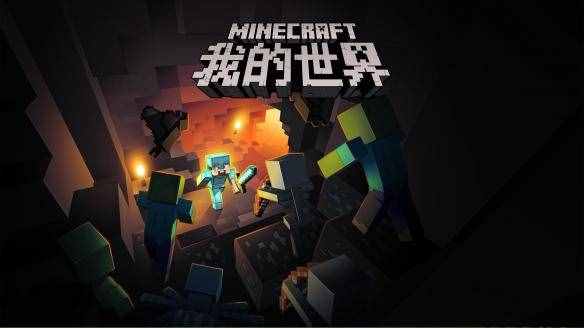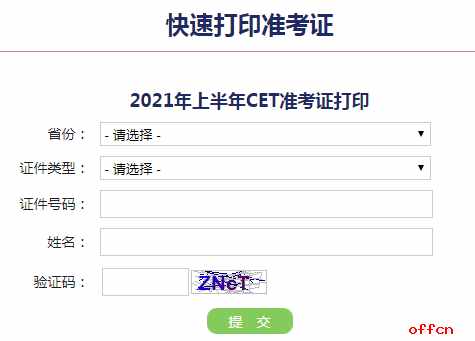win7设置定时关机(win7定时关机怎么设置)
时间:2021-08-18 13:59:59来源:黄埔信息网
win7设置定时关机(win7定时关机怎么设置)
最近有win7用户提出要让电脑自动关机,就是定时让电脑关机,定时的话我们也不用第三方软件,我们可以直接在电脑的运行上输入命令就可以了,那么win7定时关机怎么设置呢,下面小编给大家分享win7定时关机的设置方法。
推荐系统:w732位旗舰版系统下载
解决方法:
1、在桌面的空白处点击右键---【新建】----【快捷方式】。
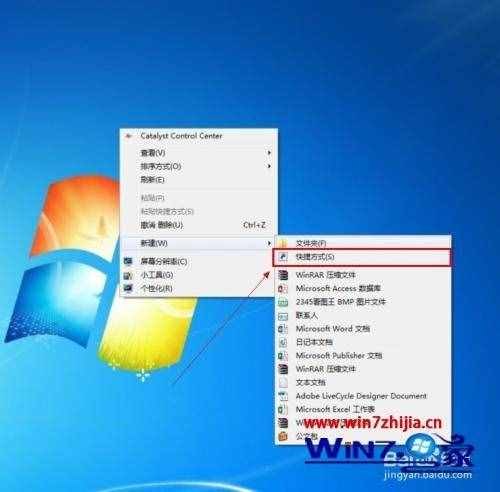
2、点击【快捷方式】后:输入【at 18:00 shutdown -s】在对像位置。 注:里面的18:00就是18点关闭电脑。以后也是到这个时间也会自动关机的。
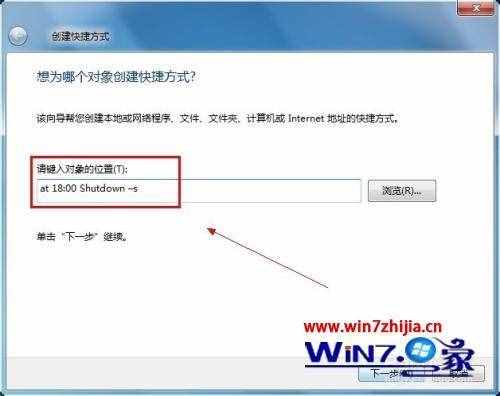
3、 输入快键方式的名称。
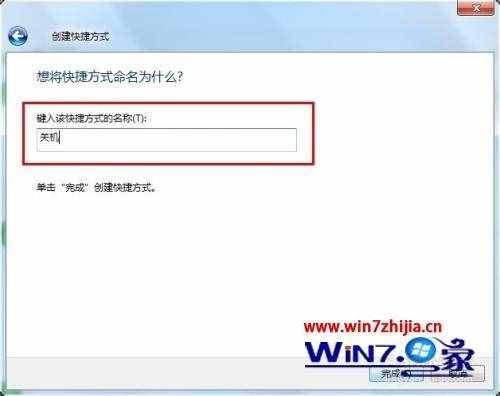
4、确后以后。会在显示一个【关机】的快捷方式。如果要定时18:00关机就双击一下【关机】。

5 、双击关机会出现一个小框,闪一下就会自动关闭的。

6、 到关机的前一分钟会出来一个提示如图。

7、取消自动关机。其实关机的设置方法差不多。就是第二步的时候输入的命令不一样。输入:【shutdown -a】后面的就和设置关机是一样的。
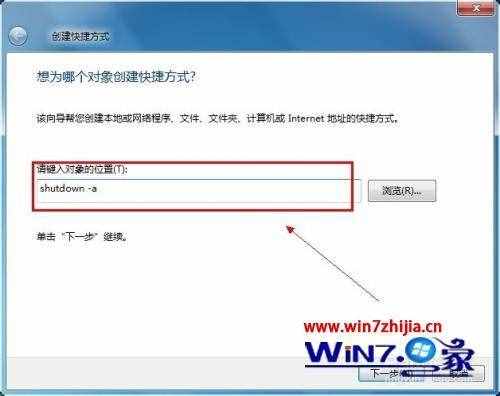
以上就是win7定时关机的设置方法,有想设置电脑自动关机的,可以按上面的方法来进行设置。